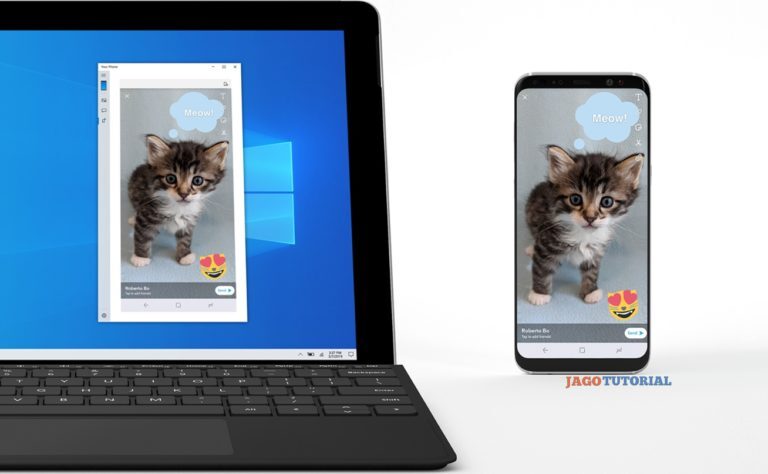2 Cara Menampilkan Layar HP ke Laptop Dengan Mudah – Saat ini, smartphone dan laptop merupakan salah satu barang primer yang digunakan oleh sebagian besar orang. Alasannya, berbagai kegiatan dan pekerjaan memerlukan kedua benda tersebut. Terlebih smartphone dan laptop saat ini sudah didukung oleh teknologi yang sangat baik. Sehingga, beberapa pekerjaan lebih gampang dikerjaan menggunakan kedua barang elektronik ini.
Semakin canggih fitur, tampaknya tuntutan pengguna juga semakin banyak. Saat ini, pengguna smartphone bisa menghubungkan atau menampilkan layar HP ke laptop dengan sangat mudah. Mungkin masih banyak yang tidak tahu bahwa smartphone bisa dihubungkan ke layar yang lebih besar seperti TV, Laptop atau Komputer. Menghubungkan HP ke Laptop biasanya disebut juga sebagai mirroring hp ke laptop.
Untuk menampilkan atau menghubungkan layar HP Android ke Laptop, Biasanya menggunakan aplikasi pihak ketiga. Ada beberapa smartphone yang mendukung fitur tersebut sehingga tidak memerlukan pihak ketiga. Nah, buat kamu yang mau menghubungkan layar HP ke Laptop, kamu bisa mengikuti uraian di bawah ini. Sehingga, bagi sebagian orang yang mau melihat layar HP menjadi lebih besar khususnya para gamers, Kamu tidak perlu bingung lagi.
1. Screen Mirror
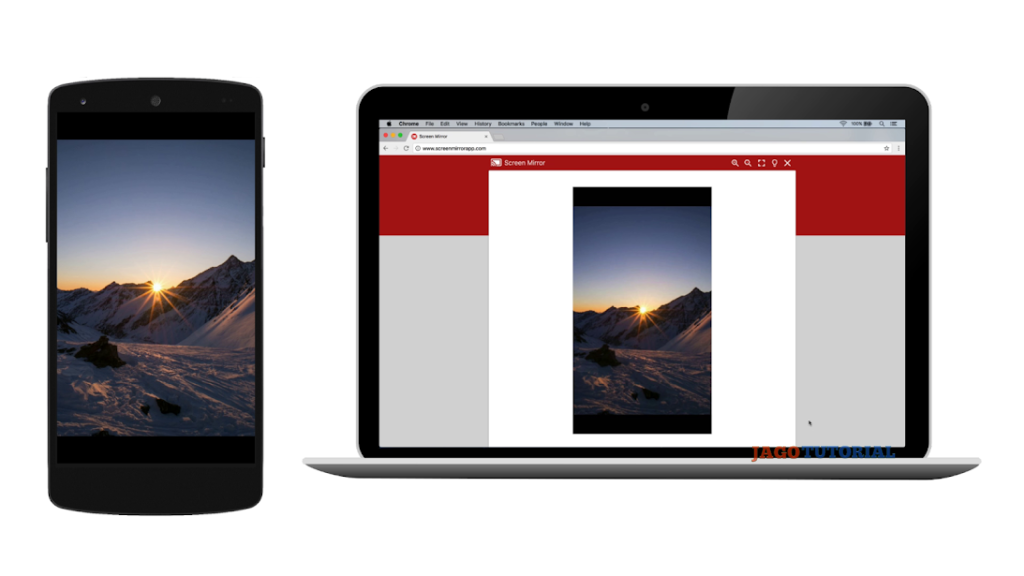
Screen Mirror merupakan aplikasi yang memungkinkan layar HP terlihat di Komputer maupun laptop. Aplikasi ini tidak sulit dalam melakukan installasinya. Kamu tinggal mengikuti langkah- langkah berikut ini:
- Download aplikasi Screen Mirror di Google Playstore.
- Nyalakan Hotspot pada HP Android kamu.
- Hubungkan dengan laptop atau komputer kamu menggunakan WiFi tethering smartphone kamu.
- Pastikan tidak ada lagi perangkat lain yang tersambung pada jaringan yang sama.
- Akses ke web Screen Mirror di laptop atau Komputer menggunakan Chrome atau browser lain. www.screenmirrorapp.com
- Scan Barcode yang ada dilayar komputer atau laptop dengan menggunakan aplikasi screen mirror.
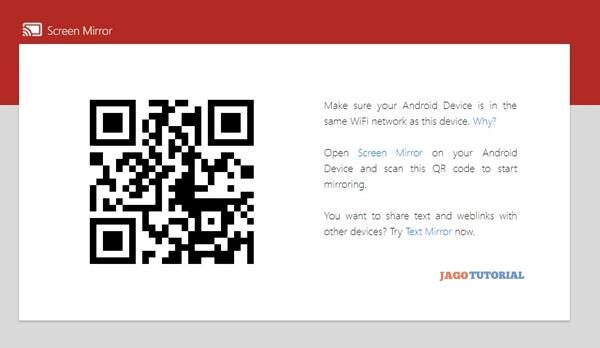
- Dan hasilnya, sekarang layar HP kamu telah tersambung dengan Komputer ataupun laptop kamu.
Baca juga : Cara Merekam Layar HP Tanpa Root
2. Vysor
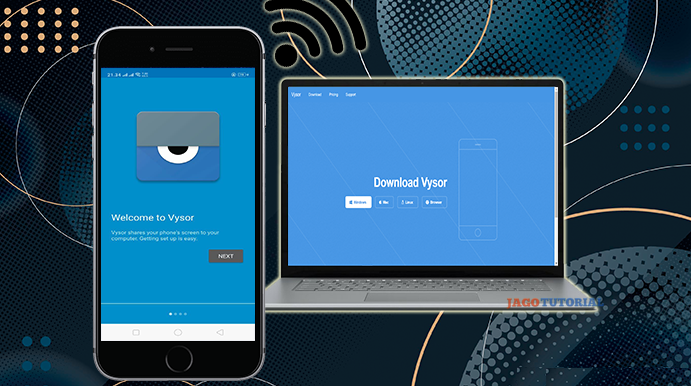
Vysor merupakan salah satu aplikasi yang bisa mengontrol dan menampilkan layar HP ke komputer ataupun laptop. Berbeda dengan aplikasi Screen Mirror yang wajib tersambung dalam satu jaringan internet, pada aplikasi Vysor ini kita cukup hanya menyambungkan kedua perangkat dengan kabel USB saja.
Instalasi dengan Aplikasi Vysor sedikit lebih panjang jika dibandingkan dengan aplikasi Screen Mirror, tetapi aplikasi Vysor ini lebih ringan ketika digunakan karna tidak membutuhkan jaringan internet.
- Download dan install aplikasi Vysor di Google Playstore.
- Kemudian buka aplikasi Vysor yang sudah terinstall di smartphone, kemudian pilih NEXT.
- Selanjutnya kamu wajib mengaktifkan mode pengembang atau developer option pada pengaturan smartphone kamu. silakan pilih OPEN DEVELOPER OPTIONS.
- Kamu akan diarahkan langsung ke pengaturan. Aktifkan mode pengembang atau developer option, setelah itu Enable atau ON juga pada USB debugging. (jika cara ini tidak berhasil tiap smartphone berbeda-beda cara mengaktifkannya, cari artikel bagaimana cara mengaktifkan mode developer)
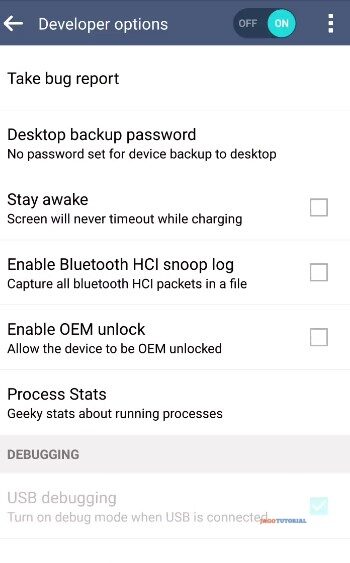
- Sambungkan perangkat smartphone kamu dengan laptop menggunakan kabel data USB.
- Langkah selanjutnya adalah install aplikasi Vysor di laptop atau komputer bisa juga dengan menggunakan ekstensi di Chrome.
- Pada tutorial kali ini BangJago akan menggunakan ekstensi yang ada di Chrome, Buka link berikut ini: Klik Disini
- Kemudian pilih Add to Chrome. (Tunggu proses pengecekan selesai)
- Setelah itu klik Add app.
- Setelah ekstensi berhasil ditambahkan, maka kamu akan diarahkan langsung ke halaman ekstensi Chrome. Jika kamu tidak diarahkan, silakan buka halaman chrome://apps
Baca juga : Cara Mendownload Aplikasi di Laptop
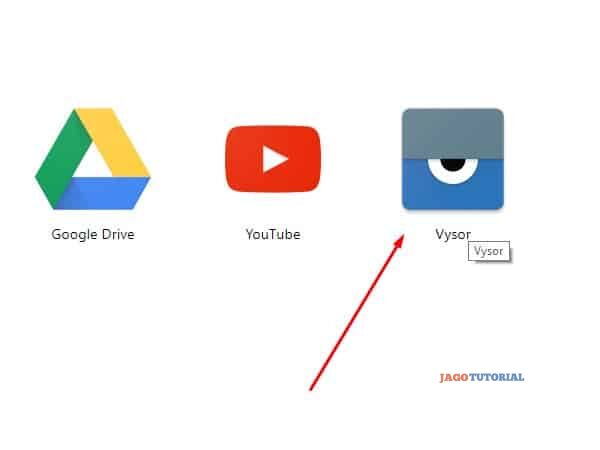
- Kemudian klik Vysor untuk membuka.
- Selanjutnya klik Find Devices.
- Lalu pilih nama device HP Kamu
- Setelah itu klik Select
- Klik OK pada HP kamu buat menyetujui proses USB debugging.
- Tunggu beberapa saat sampai layar HP Kamu akan tersambung ke laptop seperti gambar di bawah ini.
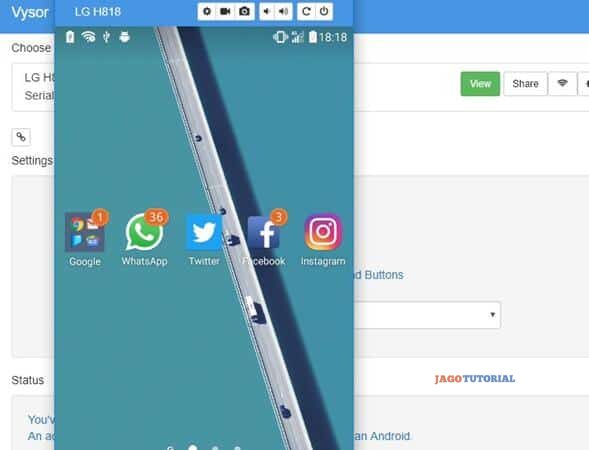
Itu lah tutorial bagaimana Cara Menampilkan Layar HP ke Laptop, mudah kan?
Dapatkan informasi terbaru dari Bangjago dengan subscribe lewat email ya. Nanti akan Bangjago kirimkan jika ada informasi tutorial terbaru di Jagotutorial.com